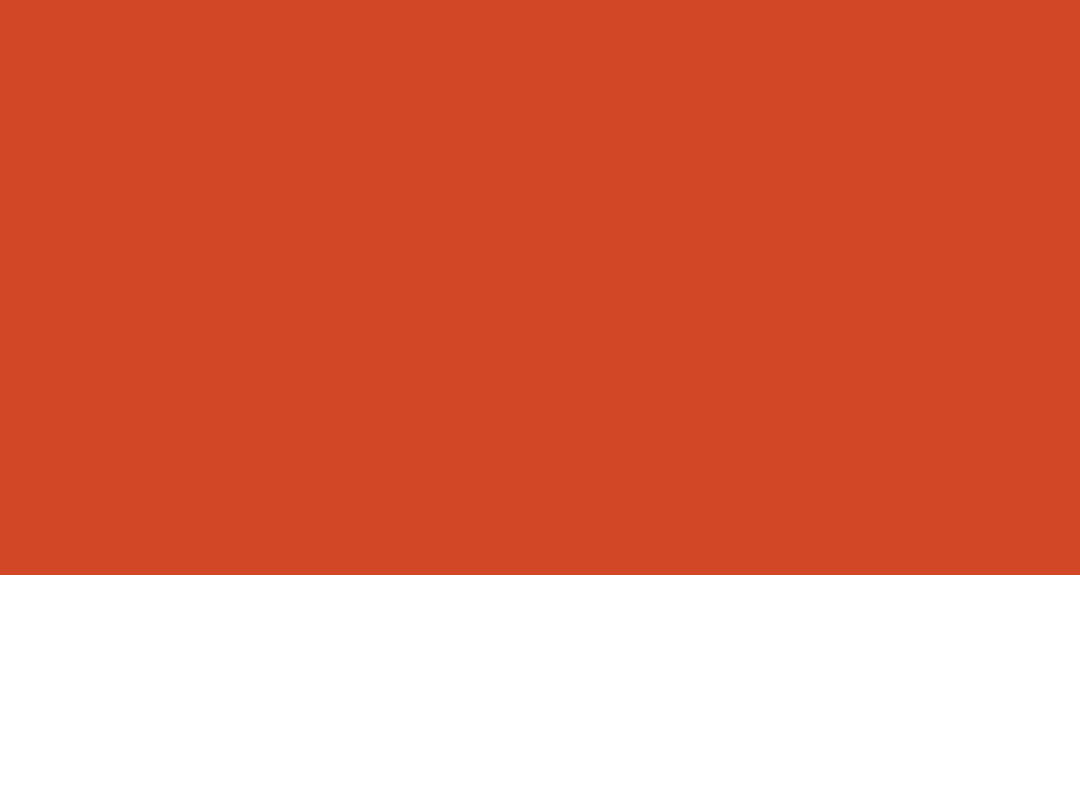
웹 페이지 교수자 안내문
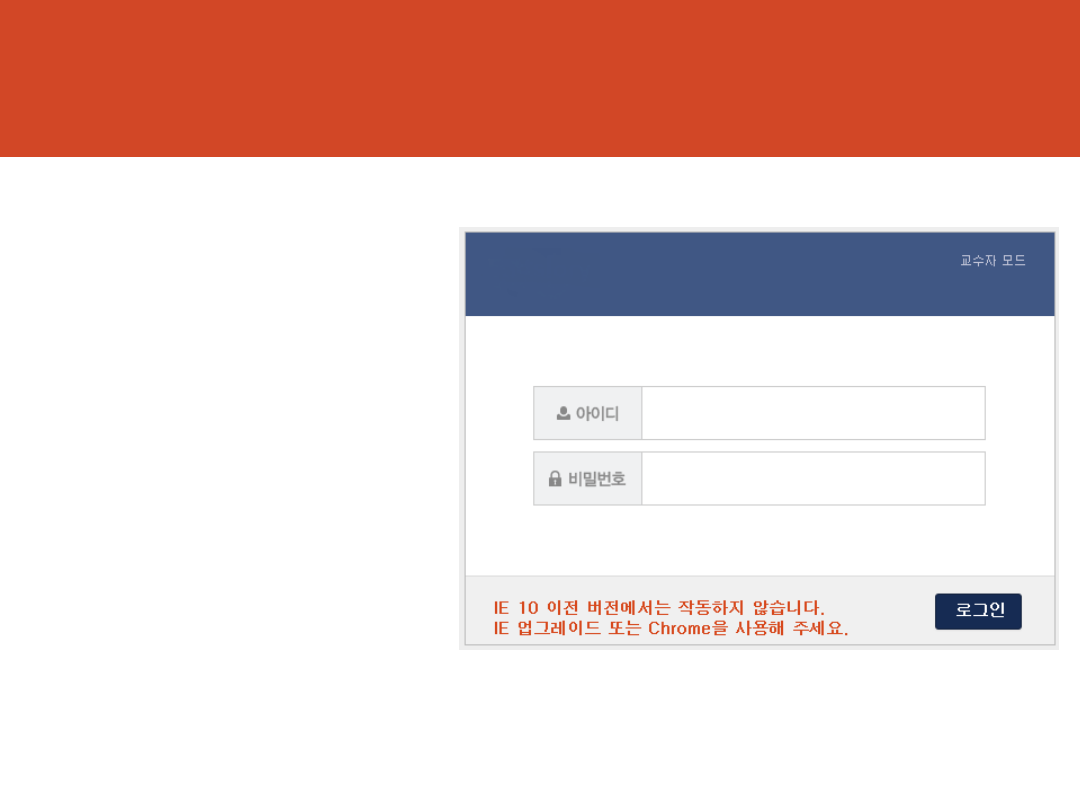
로그인
◐ 교수자 웹 페이지의 첫 화면
인 로그인 화면입니다.
◐ IE (인터넷 익스플로러)는 버
전 10 부터 동작합니다. 이전 버
전인 9이하의 버전에서는 동작
하지 않습니다.
◐ IE 버전 업그레이드가 불가능
한 경우 ‘크롬 Chrome’을 다운받
아 사용해 주세요.
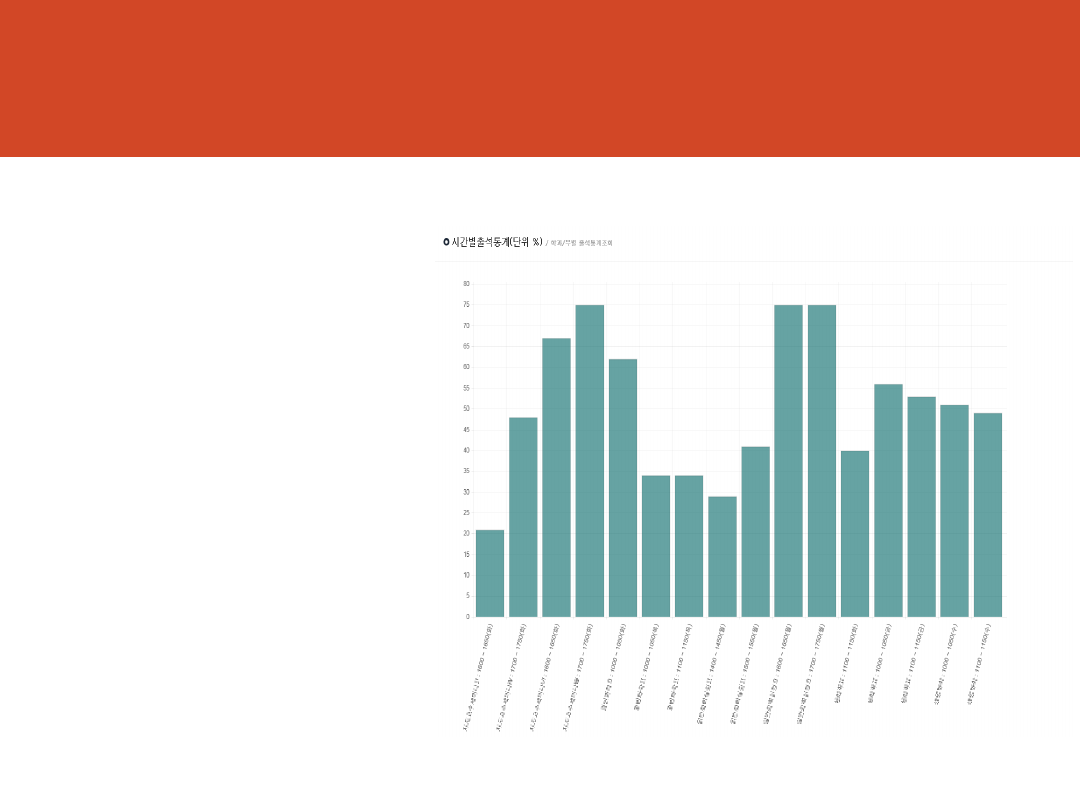
출석통계
◐ 로그인에 성공하면 출석통계
가 보여집니다.
◐ 모든 과목을 각 시간별로 출
석 통계를 보여줍니다. (단위 %)
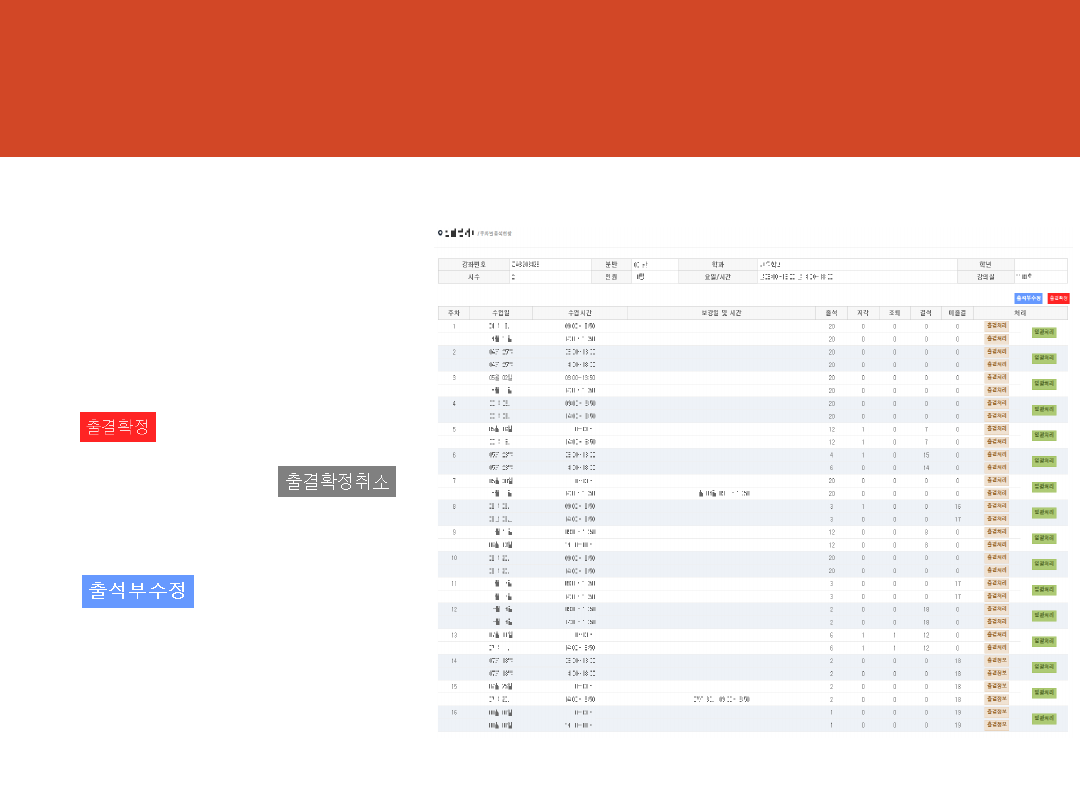
주차별 출석현황
◐ ‘주차별 출석현황’에서 과목을 선택하면
시간별, 주차별로 출결 정정이 가능합니다.
◐ 수정이 가능한 시간은 출결처리 버튼이
보여지고 수정이 불가능한 시간의 경우 출
결정보 버튼이 보여집니다.
◐ 출결확정 버튼을 선택하면 해당 수업의
출결을 확정 지을 수 있으며 확정된 수업은
수정이 불가능하게 됩니다. 출결확정취소
버튼을 누르면 출결확정 취소가 가능합니
다.
◐ 출석부수정은 버튼은 출석부형식으로
수정이 가능한 화면을 띄웁니다.
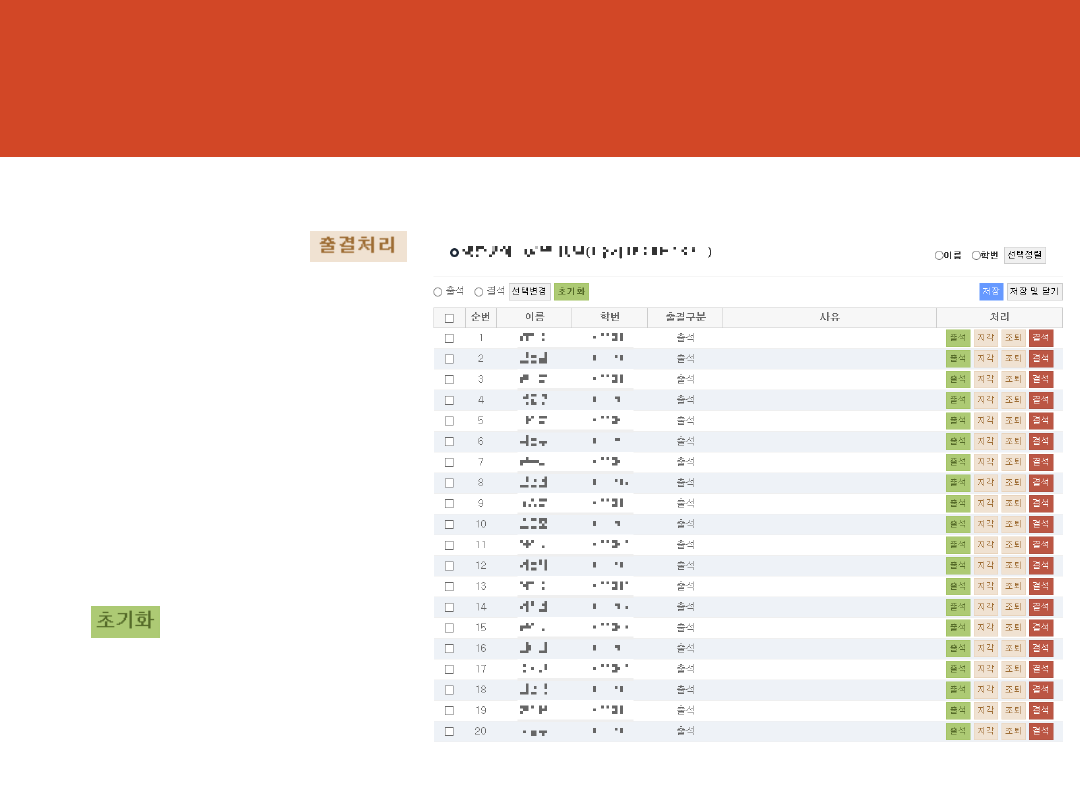
주차별 출석현황 - 출결처리
◐ ‘주차별 출석현황’의
버튼을 선택하면 시간별 수강 정
정이 가능한 새 창이 뜹니다.
◐ 한 명씩 수정하거나 왼쪽 항
목의 체크박스를 체크하여 선택
된 학생 여러 명을 동시에 출석
또는 결석으로 ‘선택변경’할 수
있습니다.
◐ 초기화 버튼을 누르면 해당
시간의 모든 출결이 미출결로 변
경됩니다.
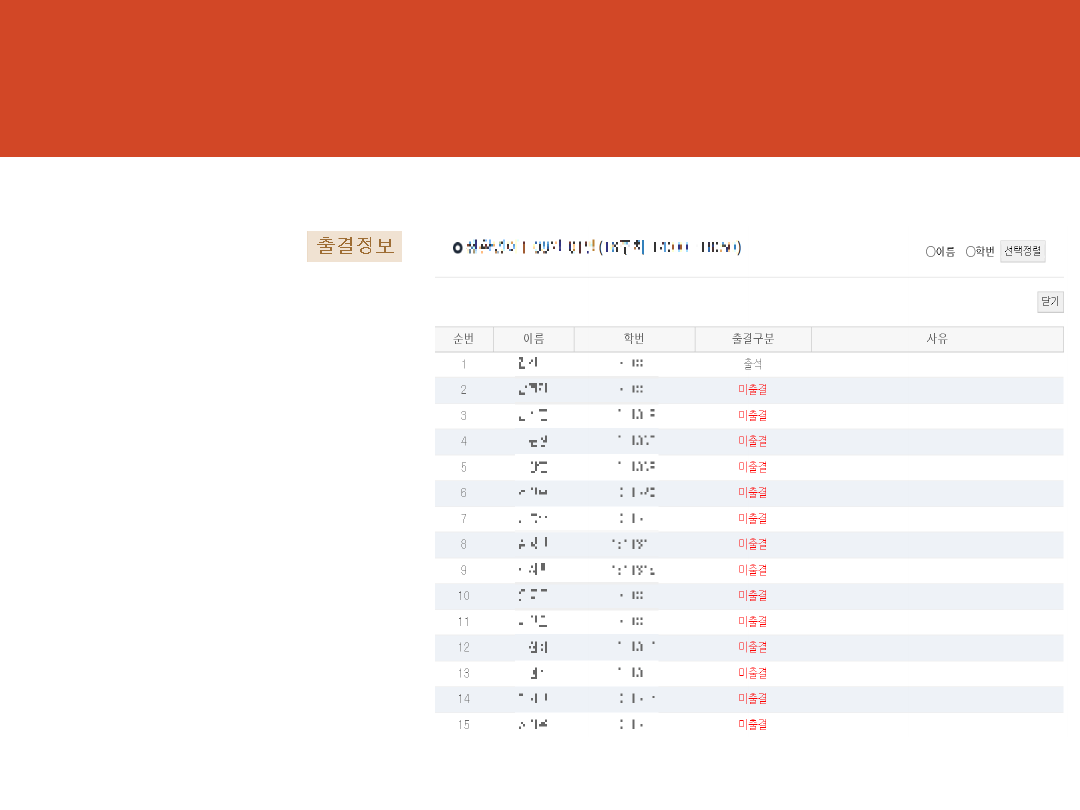
주차별 출석현황 - 출결정보
◐ ‘주차별 출석현황’의
버튼을 선택하면 해당 시간의 수
강 정보 확인이 가능한 새 창이
뜹니다.
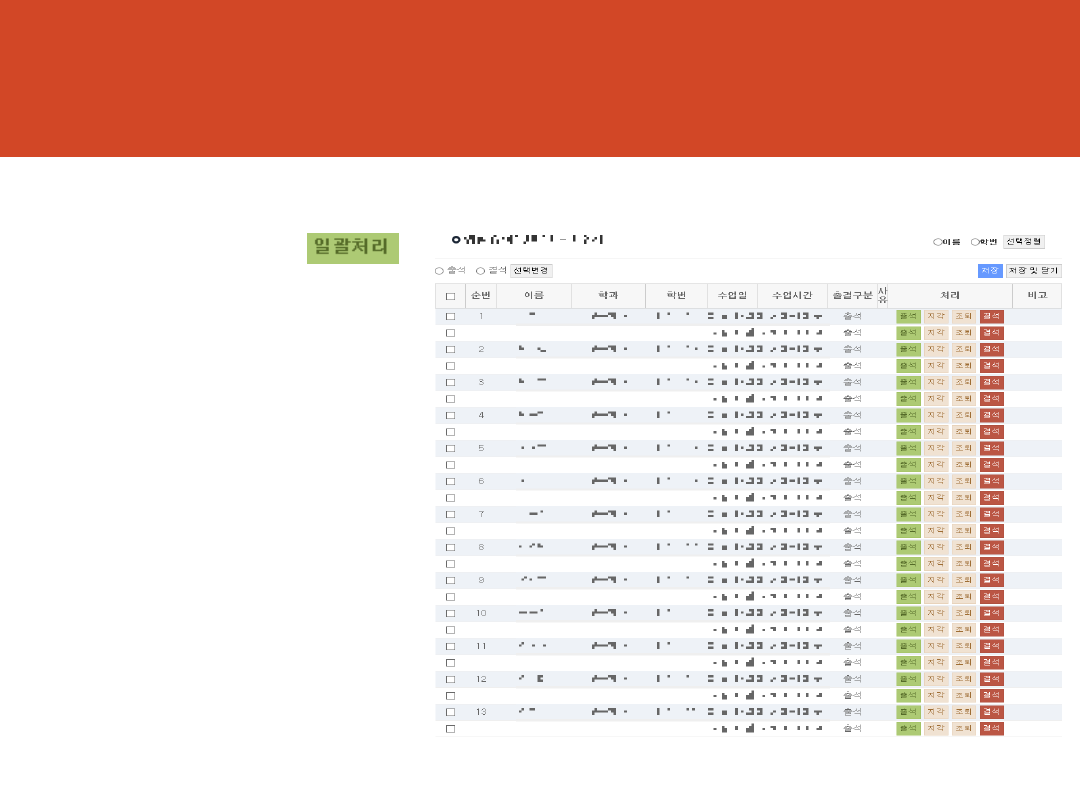
주차별 출석현황 - 일괄처리
◐ ‘주차별 출석현황’의
버튼을 선택하면 주차별 수강 정
정이 가능한 새 창이 뜹니다.
◐ 한 명씩 각 시간별로 수정하
거나 왼쪽 항목의 체크박스를 체
크하여 선택된 학생 및 여러 시
간을 동시에 출석 또는 결석으로
‘선택변경’할 수 있습니다.
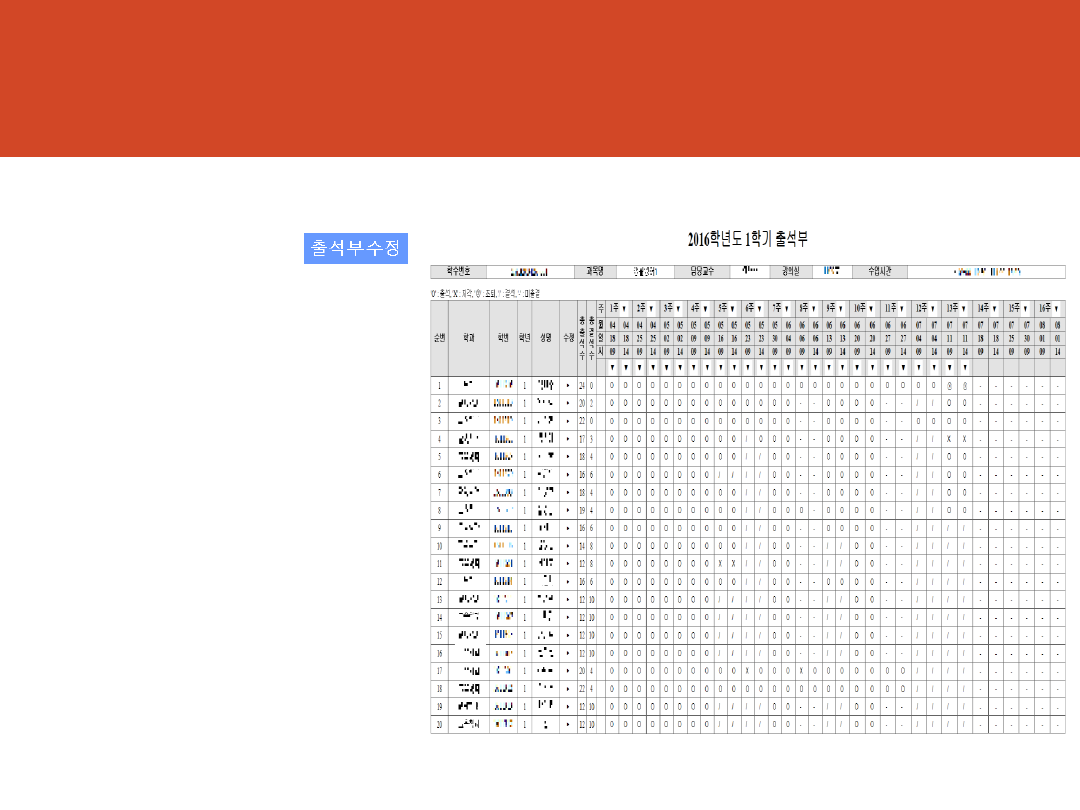
주차별 출석현황 - 출석부수정
◐ ‘주차별 출석현황’의
버튼을 선택하면 출석부 형식의
출결 수정이 가능한 새 창이 뜹
니다.
◐ 한 학생의 시간별로 각각 수
정하거나 학생별 전체 시간 또는
시간별, 주차별로 한번에 출결
수정이 가능합니다.
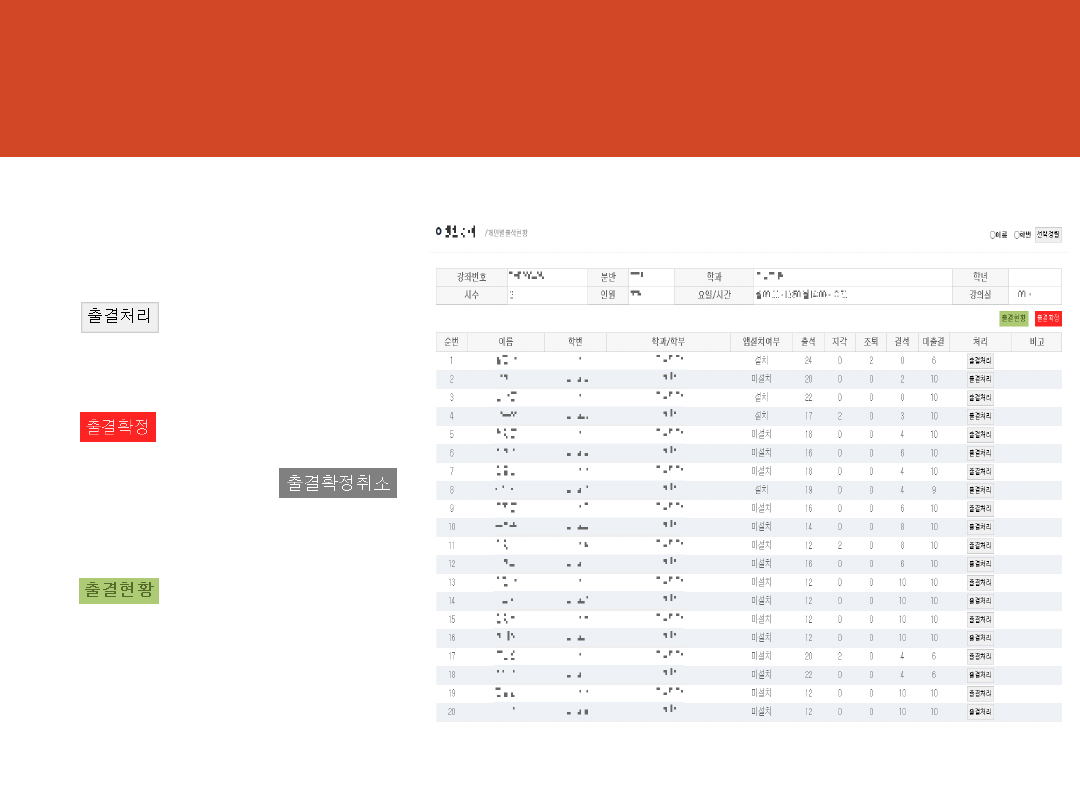
개인별 출석현황
◐ ‘개인별 출석현황’ 에서 과목을 선택하면
학생별 출결정보를 확인할 수 있습니다.
◐ 출결처리 버튼은 해당 학생의 전체 출
결정보를 확인 및 수정할 수 있는 화면을
띄워줍니다.
◐ 출결확정 버튼을 선택하면 해당 수업의
출결을 확정 지을 수 있으며 확정된 수업은
수정이 불가능하게 됩니다. 출결확정취소
버튼을 누르면 출결확정 취소가 가능합니
다.
◐ 출결현황 버튼은 해당 과목의 전체 출
결현황을 출석부형식으로 보여주는 화면을
띄워줍니다.
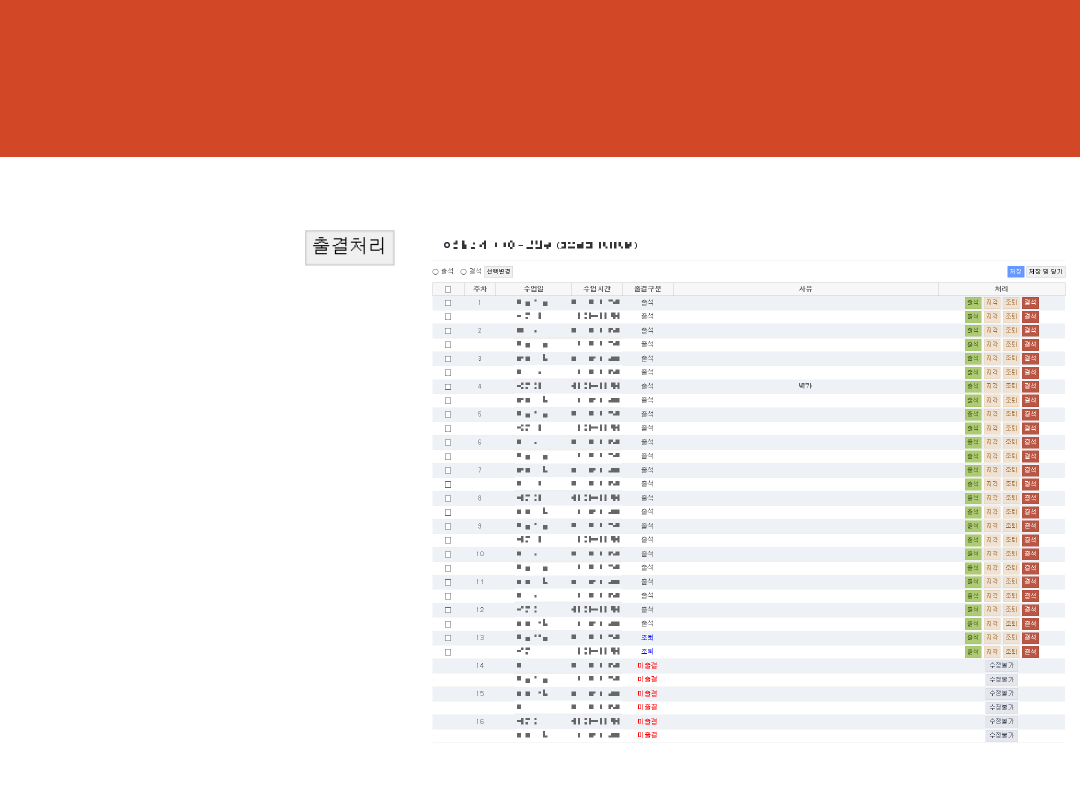
개인별 출석현황 - 일괄처리
◐ ‘개인별 출석현황’의
버튼을 클릭하면 해당 학생의 전
체 출결정보를 확인 및 수정할
수 있는 화면을 띄워줍니다.
◐ 각 시간별, 각 날짜별로 수정
하거나 왼쪽 항목의 체크박스를
체크하여 여러 시간 및 여러 날
짜를 출석 또는 결석으로 ‘선택
변경’ 버튼으로 출결수정을 한번
에 할 수 있습니다.
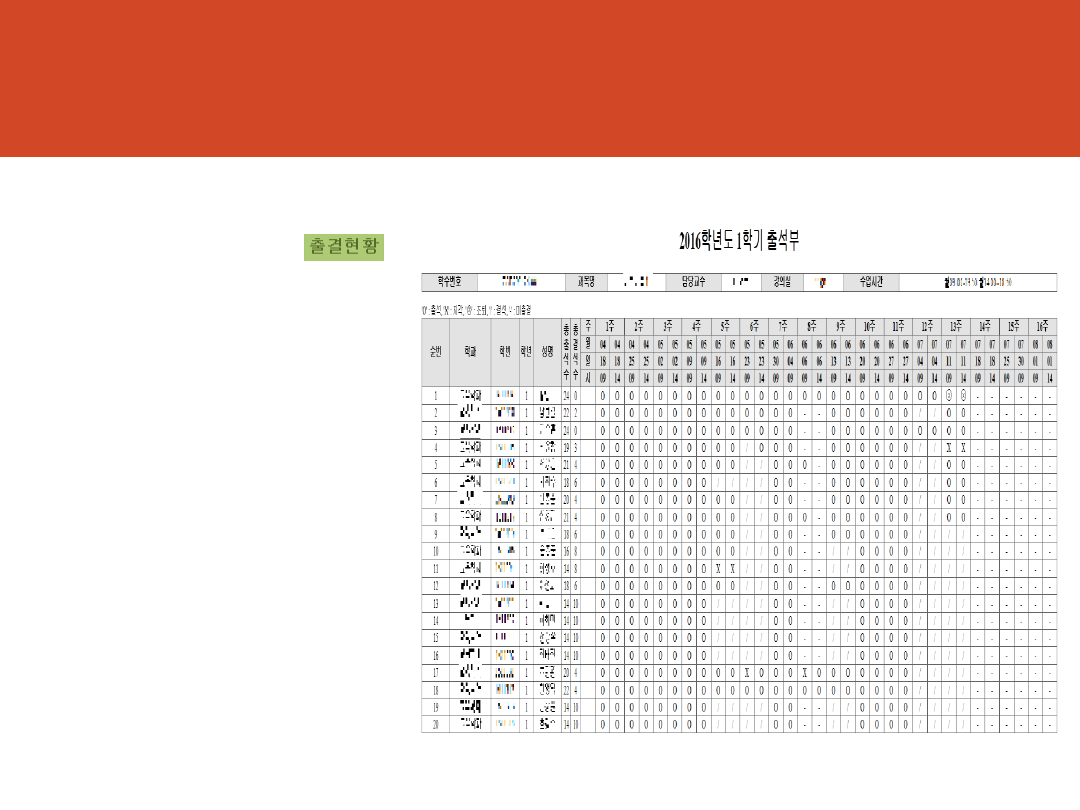
개인별 출석현황 - 출결현황
◐ ‘개인별 출석현황’의
버튼을 클릭하면 해당 학생의 전
체 출결정보를 확인할 수 있는
화면을 띄워줍니다.
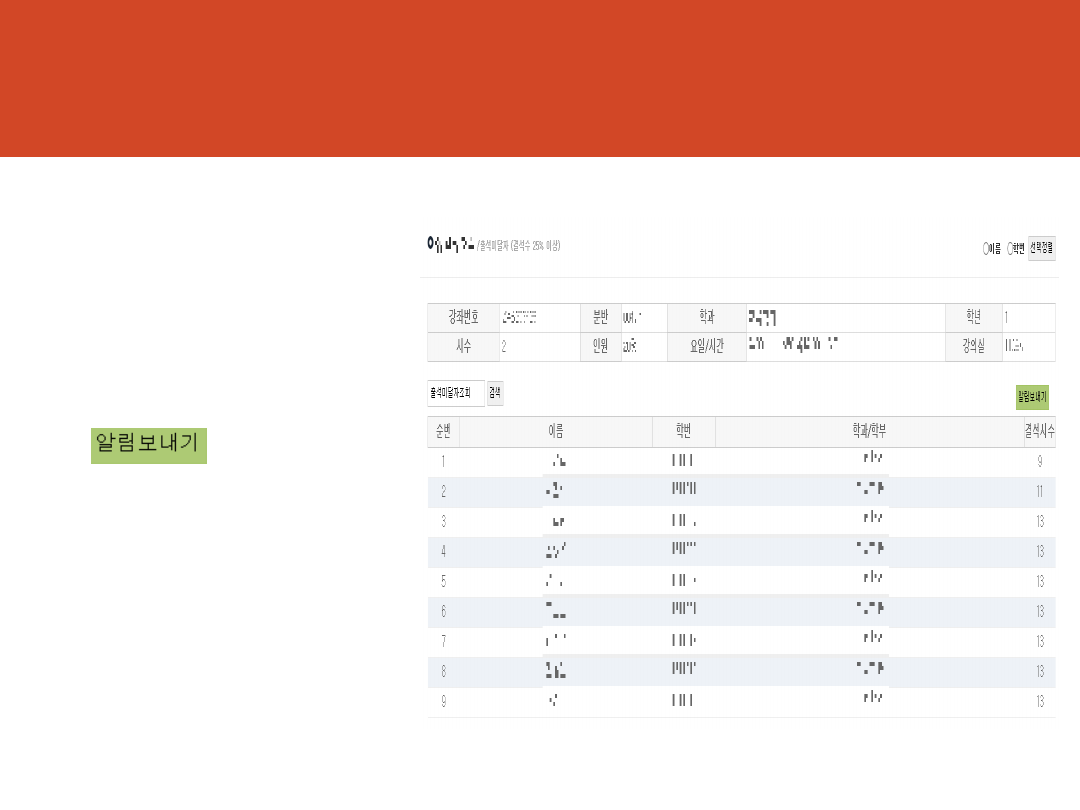
출석미달자관리 - 출석미달자조회
◐ ‘출석미달자관리’ 에서 과목
을 선택하면 결석 수가 25% 이
상인 출석미달자인 학생 목록을
볼 수 있습니다.
◐ 알림보내기 버튼을 선택하면
해당 목록의 학생들에게 핸드폰
알림을 보낼 수 있습니다.
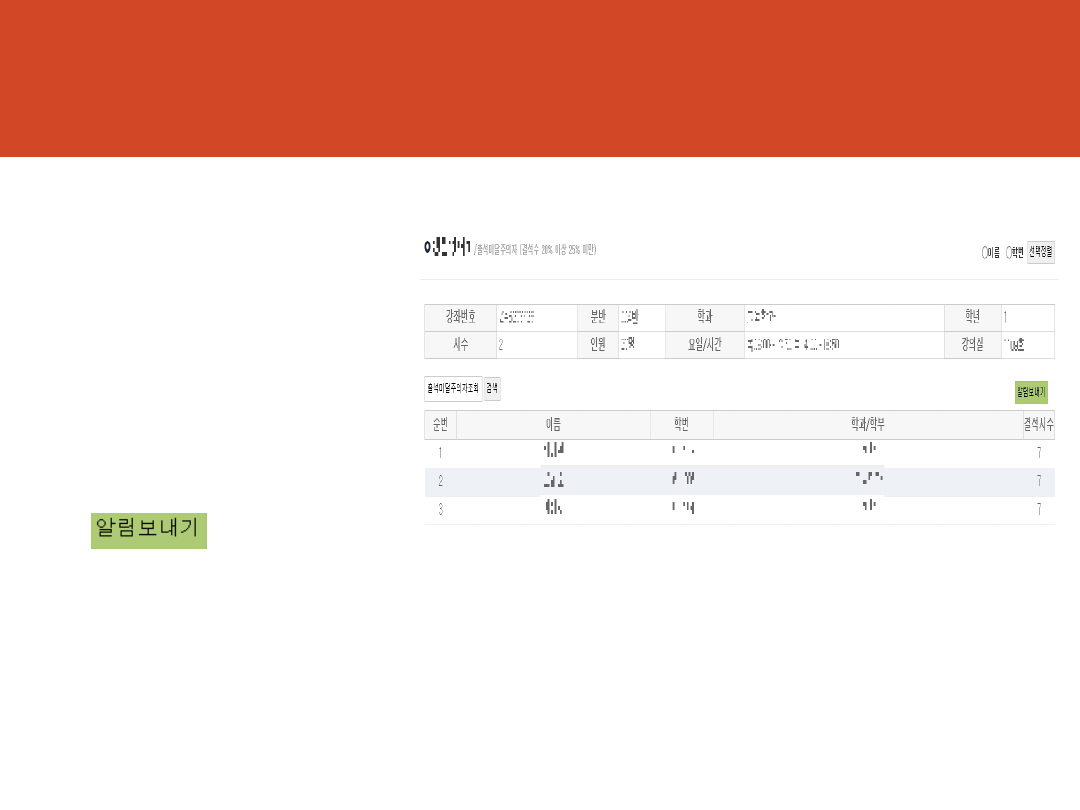
출석미달자관리 - 출석미달주의자조회
◐ ‘출석미달자관리’ 화면, 학생
목록의 왼쪽 상단에서 출석미달
주의자조회를 선택하고 검색을
하면 결석 수가 20%이상 25%미
만인 출석미달주의자인 학생의
목록을 확인할 수 있습니다.
◐ 알림보내기 버튼을 선택하면
해당 목록의 학생들에게 핸드폰
알림을 보낼 수 있습니다.
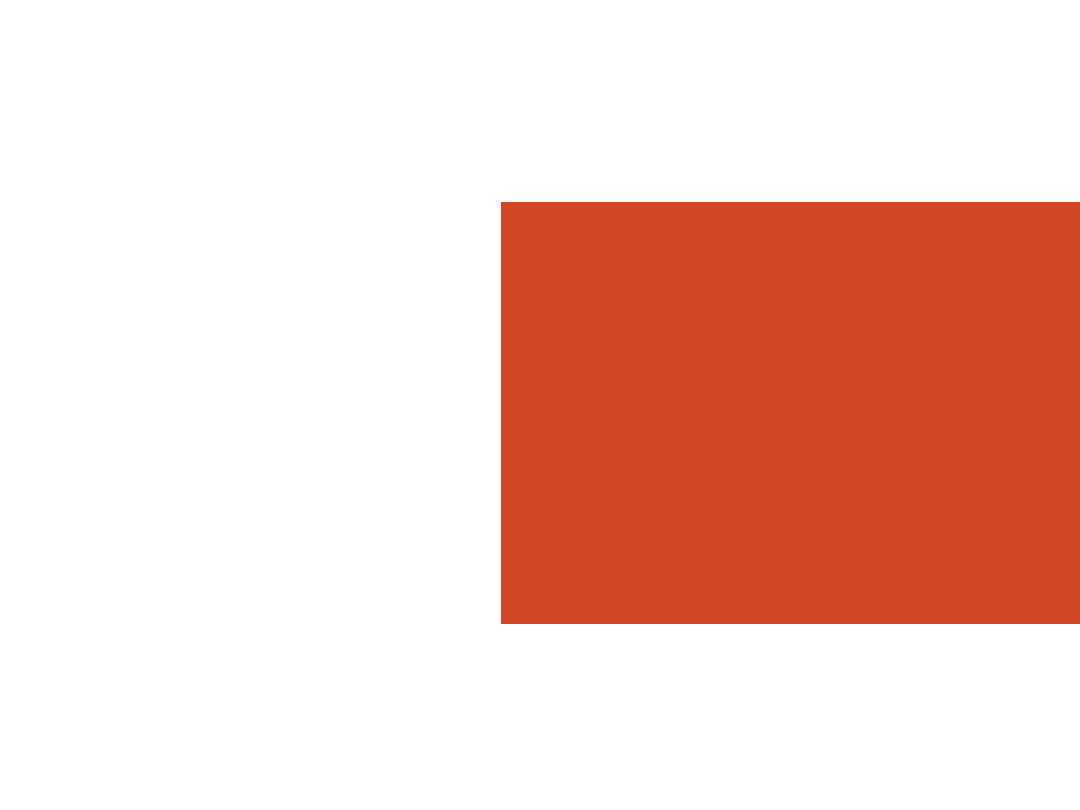
감사합니다.